



 3.7 Оценок: 24 (Ваша: )
3.7 Оценок: 24 (Ваша: )
Хотите записать блог или поздравление близким, но под рукой только веб-камера? Чтобы с её помощью снять ролик, потребуется специальный софт. Мы подготовили ТОП-10, включающий лучшие программы для записи видео с камеры. Читайте нашу статью и сможете легко выбрать подходящую для себя!
Познакомьтесь с возможностями программы №1 для записи видео с вебкамеры. Смотрите видеоурок:
Скачайте лучшую программу для захвата видео с веб-камеры
Отлично работает на Windows 11, 10, 8, 7 и XP
1. ВидеоШОУ
ВидеоШОУ – софт от отечественного разработчика AMS Software. В нём можно записывать ролики, выбирая устройство для захвата видео и аудио, а также устанавливая желаемый размер кадра. Особенность программы в том, что она позволит не только сделать запись видео с веб камеры, но и выполнить полноценную обработку. В ВидеоШОУ вы сможете:
Как записать видео на Web-камеру: 5 Способов
- Добавить заставки (доступно 60+ шаблонов),
- Установить плавные переходы, выбрав один из 110+ вариантов,
- Наложить красивые эффекты, которых тут более 70,
- Заменить фон с помощью хромакея,
- Добавить фоновую музыку или озвучку с микрофона.
Несмотря на обилие инструментов, найти нужный и разобраться в принципе его работы очень просто. Интерфейс ВидеоШОУ понятный, удобный и продуманный. Записанное видео можно сохранить в одном из 30+ форматов или нарезать на DVD. Кроме того, пользователи могут сразу поделиться видеороликом в соцсетях (ВКонтакте, Facebook), а также опубликовать на YouTube или собственном сайте.

Интерфейс редактора ВидеоШОУ
2. ManyCam
ManyCam – ПО, которое позволяет сделать захват с вебки, отредактировать клип и опубликовать его на сайте или в соцсети. В редакторе можно менять яркость и контраст, настраивать частоту и размер кадров, работать с аудио. Также доступны фильтры и рамки для преображения ролика, добавление титров, надписей и картинок. ManyCam является платной и стоит около 30$ за самый простой пакет «Стандарт». Бесплатная версия есть, но она устанавливает логотип на готовый материал.

Интерфейс редактора ManyCam
3. Movavi Screen Capture
Movavi Screen Capture – приложение, с помощью которого можно делать захват видео с веб-камеры. Работает с различными устройствами ввода, например, с подключенным микрофоном. Продвинутая версия редактора открывает возможности для дальнейшей обработки записанного ролика. В Movavi Screen Capture можно наложить фильтры и эффекты, добавить фоновую музыку, улучшить качество изображения, настроив яркость и контраст. Также доступны опции обрезки и разделения клипа на произвольные части, добавление титров и заставок, работа с аудио.

Интерфейс Movavi Screen Capture
Готовый проект можно сохранить в различных форматах (AVI, WMV, MOV, MP4 и др.), а также записать на DVD или отправить в облачное хранилище. Версия со встроенным редактором стоит около 2700 рублей (обычно на комплект идёт скидка). Если вы хотите делать только съёмку, не обрабатывая и не улучшая материал в дальнейшем, можно отдельно купить одну Screen Capture, стоимость которой 1400 рублей.
4. Cyberlink YouCam
Cyberlink YouCam – достаточно хороший редактор для захвата с вебкамеры и улучшения готового видеоматериала. Приложение позволяет в реальном времени редактировать изображение (настраивать цвета), а также добавлять надписи, рамки, фильтры и эффекты. Запись видео с веб камеры можно выполнять на Windows 7, 10 и других версиях ОС. Дополнительно есть инструменты для захвата экрана и подготовки скриншотов. Сделанные клипы можно загрузить на YouTube и в Facebook.

Интерфейс Cyberlink YouCam
Пользоваться софтом достаточно удобно благодаря современному понятному интерфейсу. Но лишь в том случае, если вы свободно владеете английским. Локализации для Cyberlink YouCam не предусмотрено. Кроме того, стоимость его достаточно большая – 35$. Пробный период, в который можно ознакомиться с возможностями, длится 30 дней.
5. Active WebCam
Active WebCam – специализированный софт, который занимается только видеозаписью без обработки. Активно используется для работы с устройствами наблюдения. В программе есть детектор движения, возможность одновременного подключения сразу нескольких устройств, отправление записей на удалённый сервер.

Интерфейс Active WebCam
Active WebCam стоит достаточно дорого – 29$. Она больше подойдёт для установки на пультах охраны, так как цена оправдывается множеством возможностей именно в этой сфере. Для домашнего применения полезна только опция записи с вебки. Никаких инструментов обработки, наложения эффектов и т.п. здесь не предусмотрено.
Cкачайте программу №1 для записи с вебки
Отлично работает на Windows 11, 10, 8, 7 и XP
6. VirtualDub
VirtualDub – бесплатная программа для записи видео с веб камеры и дальнейшего редактирования роликов. ПО позволяет накладывать на изображение разнообразные фильтры, делить клип на фрагменты, склеивать несколько отрывков, настраивать частоту кадров и битрейт, регулировать яркость и контраст, работать с аудио.

Интерфейс редактора VirtualDub
В целом редактор оставляет приятное впечатление, спокойно работает даже с «тяжёлыми» файлами от 2 Гб. Однако имеет существенный минус. Сохранить готовый проект можно всего в двух форматах: AVI или MPEG-1.
7. Debut Video Capture
Debut Video Capture – простой софт для съёмки клипов с вебкамеры. Пользователь может приобрести платную или скачать бесплатную версию. Пакет Pro со всеми дополнительными возможностями стоит около 25$. Во встроенном редакторе можно настраивать яркость изображения, контраст, добавлять эффекты. К особенностям софта стоит отнести возможность задать время начала съёмки.

Интерфейс Debut Video Capture
Debut весит немного и имеет низкие системные требования. Однако отсутствует русификация, что ощутимо затрудняет работу.
8. Altarsoft Video Capture
Altarsoft Video Capture – совсем простенькое приложение, в котором можно выбрать источник видеозаписи и получить ролик в желаемом формате. После можно выполнить цветокоррекцию, обрезку, добавить текст или картинку. Altarsoft позволяет также заменить звукоряд на новый. Этим функционал ограничивается. Наложения эффектов или других инструментов для преображения клипов нет.
Незатейливость приложения, впрочем, окупается тем, что вы можете скачать программу для записи видео с камеры бесплатно.

Интерфейс Altarsoft Video Capture
9. Webcam Surveyor
Webcam Surveyor – одно из самых простых приложений в нашем Топ-10. Оно не умеет выполнять редактирование, не добавляет эффекты, а только записывает материал (с вебки или с экрана) и сохраняет его в видеофайл. Для захвата изображения с камеры у Webcam Surveyor есть несколько дополнительных опций: детектор движения и отложенный старт.

Интерфейс Webcam Surveyor
ПО занимает мало места и при работе не грузит систему. Однако для такого малого количества инструментов, цена завышена – около 2500 рублей.
10. Камера Windows 10
В операционной системе Windows 10 доступно встроенное приложение для видеозаписи. В меню нужно выбрать пункт «Камера». Функционал здесь достаточно простой, всего две кнопки: сделать захват с вебки или снять фото. Редактирования и тем более наложения эффектов и прочих украшений в сервисе не предусмотрено. Зато функция абсолютно бесплатна и не требует установки дополнительного ПО на компьютер.

Камера Windows 10
Заключение
Выбирая лучший софт, в первую очередь важно оценить свои реальные потребности. Если достаточно получить ролик, захваченный с вебки, то можно пользоваться встроенным приложением Windows или бесплатно скачать простую программу для записи видео с веб камеры со звуком. Например, подойдёт ПО от Altarsoft.
Если же хотите создавать полноценные клипы отличного качества с красивым оформлением, не обойтись без ПО со встроенным редактором. В данном случае заслуженное первенство удерживает ВидеоШОУ. Его интерфейс дружелюбен даже к начинающим пользователям, есть множество функций для обработки и украшения видеоматериала, а стоимость весьма демократична. Попробуйте сами!
Установите лучшую программу для записи с вебкамеры
Источник: amssoft.ru
Лучшие бесплатные программы для записи видео
с веб камеры




 4.7 Оценок: 59 (Ваша: )
4.7 Оценок: 59 (Ваша: )
Основная функция веб-камер состоит в обеспечении видеосвязи, они не предусматривают экспорт видеопотока. Однако многие блогеры ищут бесплатные программы для записи видео с веб-камеры. Многим нужен подобный софт для сохранения видеоконференции, некоторые — создают обучающие курсы и записывают инструкции через встроенные камеры. В этой статье мы рассмотрим список популярных приложений для видеозаписи с веб-камеры для Windows и их основные функции.
ВидеоМОНТАЖ
ВидеоМОНТАЖ – многофункциональный видеоредактор для обработки и монтажа медиафайлов. Позволяет объединять ролики, регулировать длительность, применять фильтры, накладывать фоновую музыку, заменять звук и многое другое. Также с ее помощью можно сохранить видеопоток на ПК через веб-камеру. Отснятые ролики можно встроить в фильм, записать на диск или отправить в интернет. Несомненным плюсом является понятный интерфейс на русском языке.
Windows 10, 8, 7 и XP
- Большая коллекция пресетов;
- Работа с аудиодорожкой;
- Обширные возможности редактирования видеофайлов;
- Простой интуитивно понятный интерфейс на русском языке;
Чтобы сделать захват видео с вебкамеры в программе ВидеоМОНТАЖ, откройте приложение. На стартовом экране выберите пункт «Веб-камера». Приложение автоматически опознает подключенный девайс. Если этого не произошло, нажмите кнопку «Подключить веб-камеру». После этого щелкните «Начать запись».
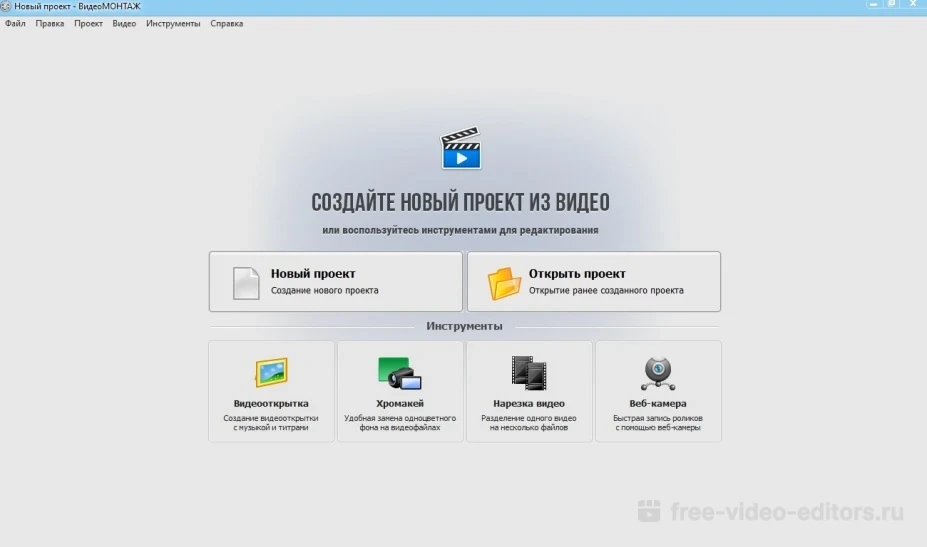
VirtualDub
VirtualDub – одно из самых известных бесплатных ПО для захвата и обработки видео. В нем вы сможете записать видеозвонок с вебки и сохранить файл в формате AVI. Созданный файл можно обработать: применить фильтры, обрезать, заменить звук, разрезать на фрагменты, настроить яркость и контрастность и прочее.
- Пакетная обработка файлов;
- Работа с крупными файлами до 2 ГБ;
- Требует установки дополнительных видеокодеков;
- Экспорт только в формате AVI или MPEG-1;
Чтобы начать запись видео с веб камеры, откройте «File», затем «Capture AVI». Сначала нужно настроить записывающее устройство. Перейдите в пункт «Device» и настройте параметры. Захват запускается клавишей F5. Чтобы остановить процесс, нажмите ESC.
Для экспорта откройте «File», затем «Set capture file». Укажите имя и директорию.
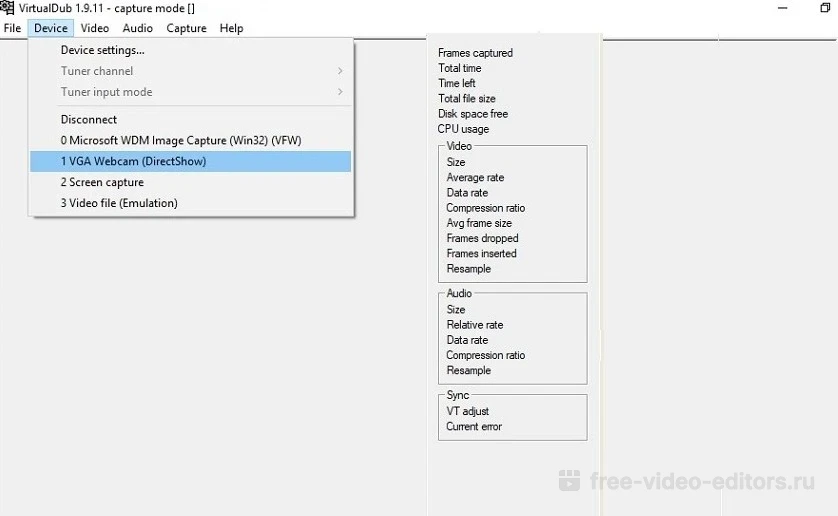
Live webcam
Live webcam создана специально для управления видеотрансляцией с веб-камеры. В ней вы можете записывать видеозвонки и делать скриншоты, отслеживать действия пользователи через камеру. Ее особенностью является режим автосъемки и возможность ведения скрытого наблюдения. Приложение работает на всех версиях Windows, в том числе ее можно использовать для Windows XP. На данный момент ее разработка прекращена, но вы можете скачать эту программу для снятия видео с веб камеры на специализированных сайтах или через торрент.
- Поддержка русского языка;
- Настройка автоматического режима съемки;
- Отслеживание и сравнение повторных кадров;
- Ограниченный набор инструментов;
- Разработка закрыта, поэтому работоспособность не гарантируется;
Запустите софт. Текущее положение гарнитуры отобразится внизу в левом углу. Чтобы сделать скриншот, нажмите «Сделать снимок». Съемка запускается кнопкой «Старт». Изменить параметры можно в пункте «Настройки камеры».

Free2X Webcam Recorder
Free2X Webcam Recorder позволяет бесплатно захватывать видео со звуком с веб-камеры компьютера или ноутбука. Отснятый материал можно преобразовать в форматы MP4, AVI и WMV. Также в ней можно делать скриншоты, запускать запись по расписанию и накладывать на созданный видеоролик изображения.
- Можно наложить изображение, лого или водяной знак;
- Встроенный планировщик;
- Ограниченный набор инструментов;
- Нет видеоредактора;
Откройте приложение и соедините его с видеогарнитурой кнопкой «Connect». Для начала записи нажмите «Record». Нажав кнопку «Keybord», вы можете установить горячие клавиши. Автоматический запуск настраивается в пункте «Schedule». По умолчанию видеофайлы сохраняются в папку приложения.
Изменить это можно в поле «Save Folder».
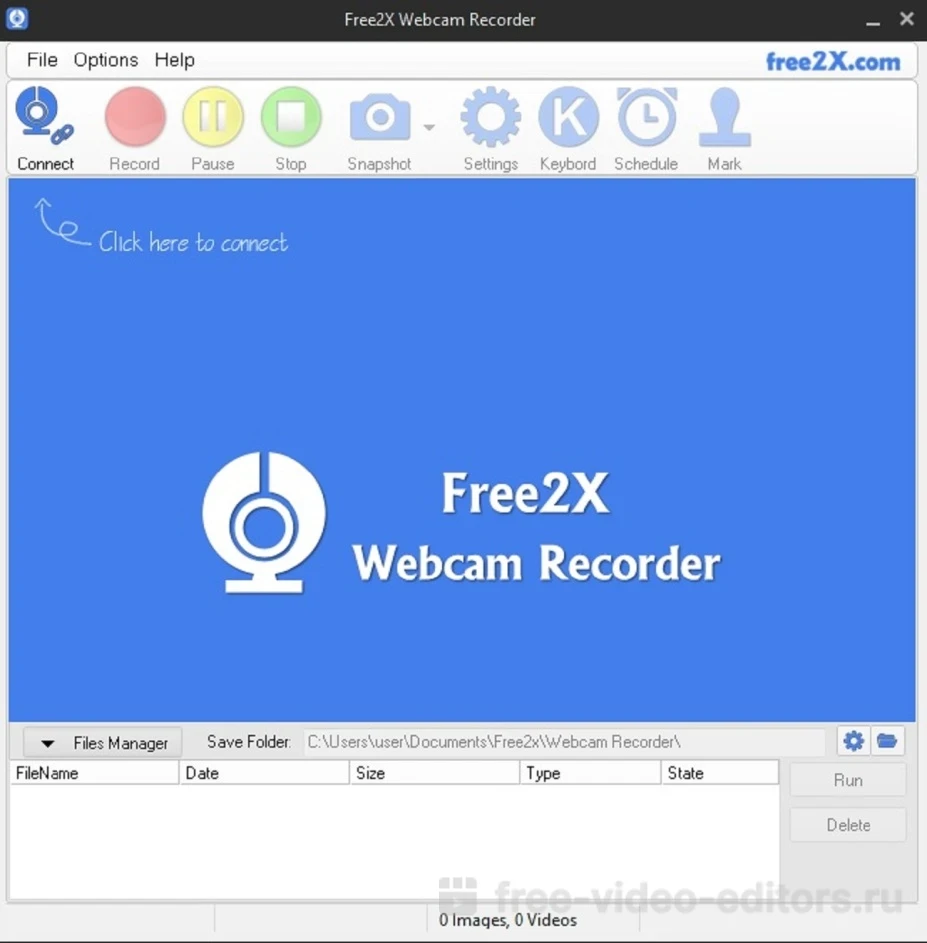
MyCam
MyCam – многофункциональная программа для захвата видео с веб камеры. Снятый видеоролик можно отредактировать, применить фильтры и сохранить в формате AVI. Также она позволяет делать скриншоты через подключённый девайс и обрабатывать полученные снимки. Приложение поддерживает запись практически со всех моделей камер и позволяет транслировать видео в режиме онлайн. Приложение может использоваться для всех версий Windows, начиная с виндовс 7.
- Встроенные фильтры;
- Трансляция онлайн и публикация в сети;
- Режим отложенной съемки;
- Экспорт только в формат AVI;
- Водяной знак и ограниченные функции в пробной версии;
Откройте программу и нажмите зеленую кнопку «Open Camera» в правой боковой колонке. Приложение автоматически опознает подключённое устройство. После этого нажмите кнопку «Record video» в нижней панели. Во время трансляции вы можете применять к картинке фильтры и эффекты.

WebcamXP
WebcamXP – бесплатное приложение для захвата видео с камеры ноутбука, компьютера и мобильного устройства. Его также часто используют в качестве системы видеонаблюдения. С его помощью вы можете вести видеотрансляцию через IP-камеру на свое устройство и даже на сайт. Скачать эту программу для записи видео с вебкамеры на русском языке можно бесплатно.
- Встроенный планировщик;
- Захват с нескольких источников;
- Поддерживает русский язык;
- Накладывает водяной знак;
- Нет видеоредактора;
Сначала вам нужно настроить источник захвата. Для этого в колонке справа щелкните правой кнопкой мыши по любому из слотов и выберите ваше устройство. После этого нажмите «Запись». Процесс останавливается кнопкой «Стоп запись». Снятое видео автоматически сохраняется в папку программы.
Изменить директорию для экспорта можно в разделе «Настройки».
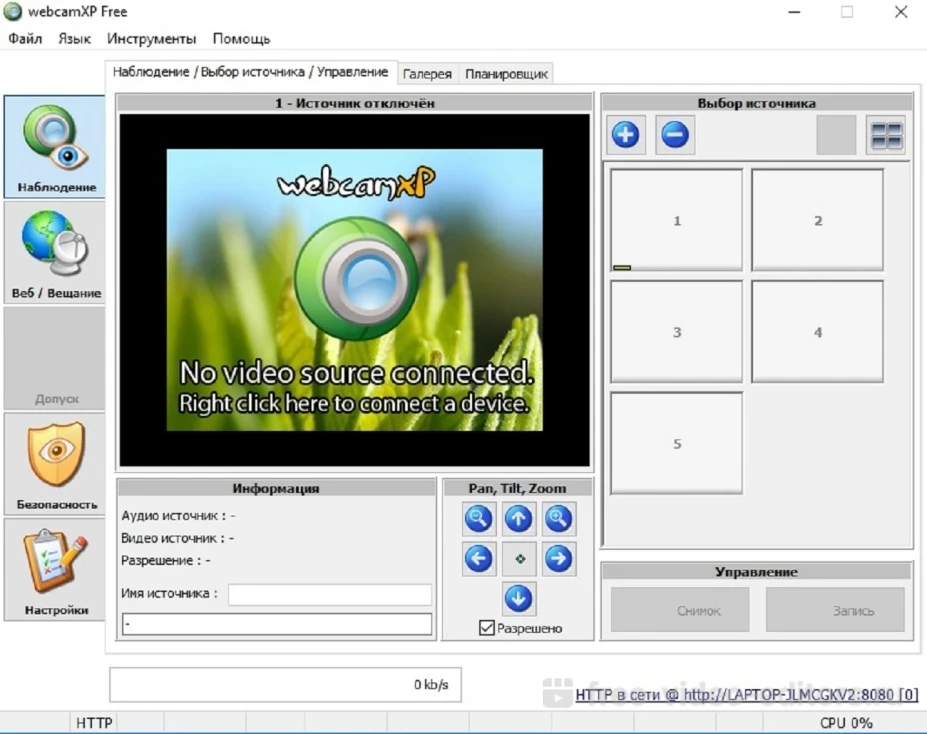
ContaCam
С помощью ContaCam можно создавать системы видеонаблюдения и транслировать видеопоток на сайт. Ее функционал включает в себя датчик отслеживания движения, захват звука, создание журнала действий. Приложение включает в себя встроенный web-сервер. С его помощью вы можете создать удаленный доступ, отправлять видео на FTP сервера и по мейлу.
- Длительность записи до 24 часов;
- Позволяет загрузить отснятый материал в интернет;
- Проблемы при записи звука;
- Сложная настройка и управление;
В меню программы выберите пункт «Захват» и отметьте ваше устройство. Откроется новое окно. Для запуска нажмите красную кнопку под окном превью. Остановить процесс можно таким же образом. Отснятые материалы сохраняются в формате mp4 в системную папку.
Настроить путь сохранения можно в пункте «Настройки» — «Общие настройки».
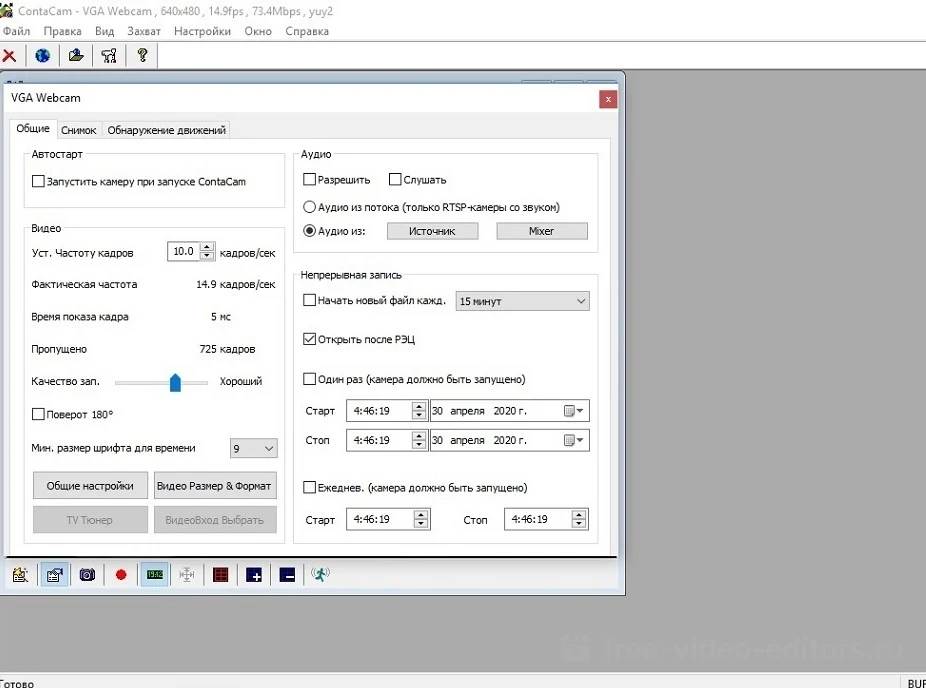
Выводы
При выборе подходящего вам софта прежде всего нужно ориентироваться на простоту освоения и функционал. Каждый из рассмотренных вариантов отлично подойдет для того, чтобы записать видео с веб камеры на компьютер. Однако большинство из них слишком простые и не дают контроля над процессом, либо чересчур сложны в освоении.
Если вы ищете решение, совмещающее расширенные функции и простоту использования, выберите ВидеоМОНТАЖ. Благодаря понятному интерфейсу и богатому выбору инструментов она подходит для новичков и профессионалов. Приложение можно использовать для Windows 10, 8 и 7, оно не нагружает систему и легко запускается на компьютерах и ноутбуках любой мощности.
Источник: free-video-editors.ru
Программа для записи видео с веб-камеры
Привет, друзья. В этой публикации поговорим о таком вопросе как: программа для записи видео с веб-камеры. Рассмотрим пятёрку программ, с помощью которых в среде Windows можно записывать видео с интегрированной или внешне подключённой к компьютеру камеры.
В обзоре программ мы не будем касаться функциональных видеоредакторов для любительской, а тем более профессиональной обработки видео. Такого рода программы могут делать захват видео с разных источников видеосигнала, подключённых к компьютеру. Но на освоение этих программ нужно время, и, если вы не собираетесь всерьёз осваивать искусство видеомонтажа и создания видео профи-уровня, такие программы вам совершенно ни к чему. Мы рассмотрим только простейшие инструменты, рассчитанные на обывателя — штатное приложение камеры Windows 10, а также иные незамысловатые средства записи видео с камеры.
↑ Программа для записи видео с веб-камеры

↑ Приложение Windows 10 «Камера»
Друзья, базовый инструментарий для записи съёмки с камеры компьютера и редактирования отснятого материала есть в штате операционной системы Windows 10. Штатная программа для записи видео с веб-камеры в этой системе – это UWP-приложение «Камера». С его помощью можно делать фотоснимки и видеозаписи с камеры компьютера.
Запускаем приложение, жмём кнопку старта видеозаписи, а когда нужно, останавливаем процесс записи. Приложение простейшее, но даже у такого есть некоторые настройки для процесса съёмки видео. В параметрах приложения можем активировать и выбрать сетку кадрирования, а также можем установить качество видео камеры.
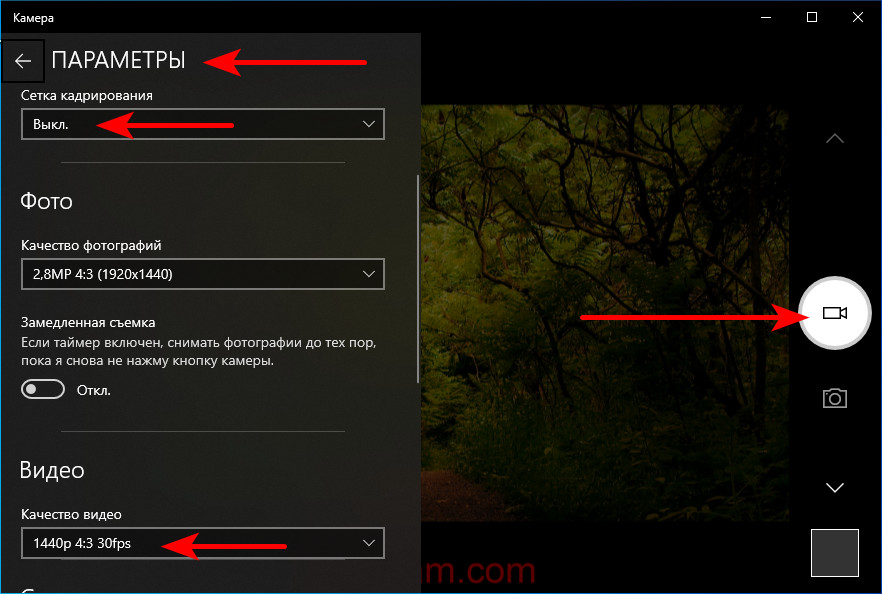 После остановки записи ловим отснятое видео в файле формата MP4 в папке «Альбом камеры» внутри профильной папки «Изображения».
После остановки записи ловим отснятое видео в файле формата MP4 в папке «Альбом камеры» внутри профильной папки «Изображения». 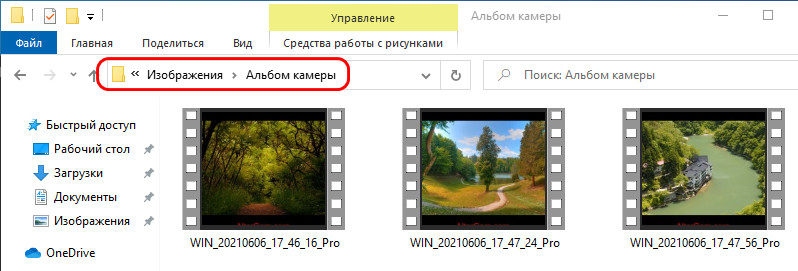
Кстати, друзья, кто пользуется Windows 8.1, в этой операционной системе также есть штатное приложение «Камера», это приложение Modern UI, собственно, оно же впоследствии и эволюционировало в UWP-приложение «Камера» Windows 10. Присутствующее в штате Windows 8.1 приложение камеры не имеет вообще никаких настроек видео, просто жмём кнопку записи видео и останавливаем запись. Видео записывается в формате MP4 и сохраняется в папке «Плёнка» внутри профильной папки «Изображения».
↑ Bandicam
Сайт программы Bandicam
Неплохой выбор программы для записи видео с веб-камеры – Bandicam. Это достаточно известная программа, из разряда тех, что позволяет записывать видео с экрана монитора, в том числе в 3D-играх, а в таковых ещё и отображает счётчик FPS.
Программа условно-бесплатная, при бесплатном использовании длина созданной ею видеозаписи ограничивается 10-ю минутами, а сама запись содержит водяной знак. Чтобы записать видео, в окне Bandicam в качестве источника записи включаем видеоустройства. В отдельном окошке увидим изображение с видеоустройства, т.е. с камеры компьютера. И для старта записи нажимаем кнопку «Rec».
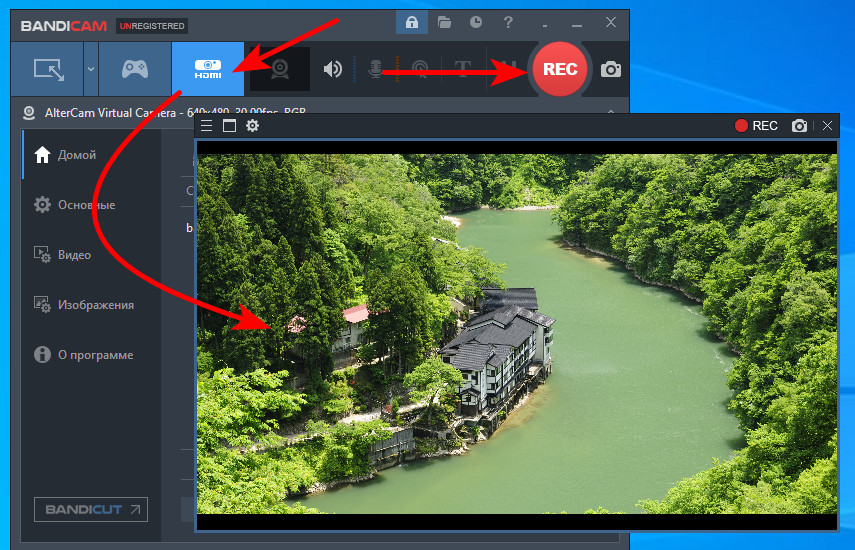 В самом окошке изображения видеоустройства можем сменить камеру, настроить её качество и прочие параметры.
В самом окошке изображения видеоустройства можем сменить камеру, настроить её качество и прочие параметры.  А непосредственно в окне Bandicam можем задать общие настройки видеозаписи вне зависимости от источника изображения. В числе этих настроек — формат видео на выходе – AVI или MP4 с разными параметрами.
А непосредственно в окне Bandicam можем задать общие настройки видеозаписи вне зависимости от источника изображения. В числе этих настроек — формат видео на выходе – AVI или MP4 с разными параметрами. 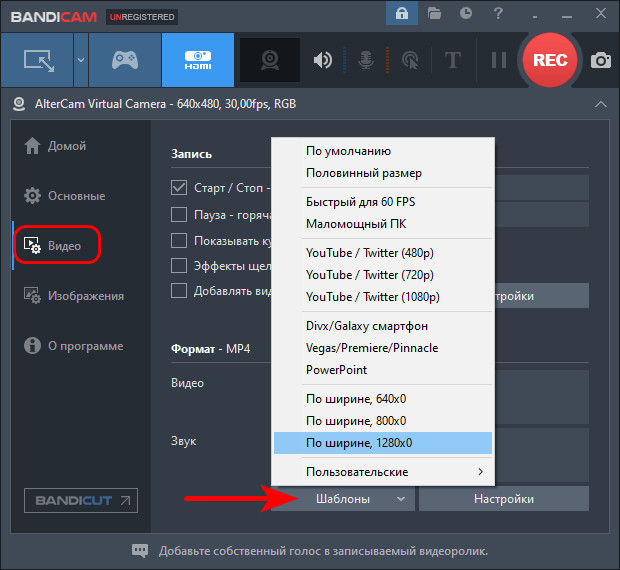 Есть у Bandicam две примечательные функции, которые могут пригодиться в разных ситуациях – возможность автоматического завершения записи и запись видео по заранее заданному расписанию.
Есть у Bandicam две примечательные функции, которые могут пригодиться в разных ситуациях – возможность автоматического завершения записи и запись видео по заранее заданному расписанию.
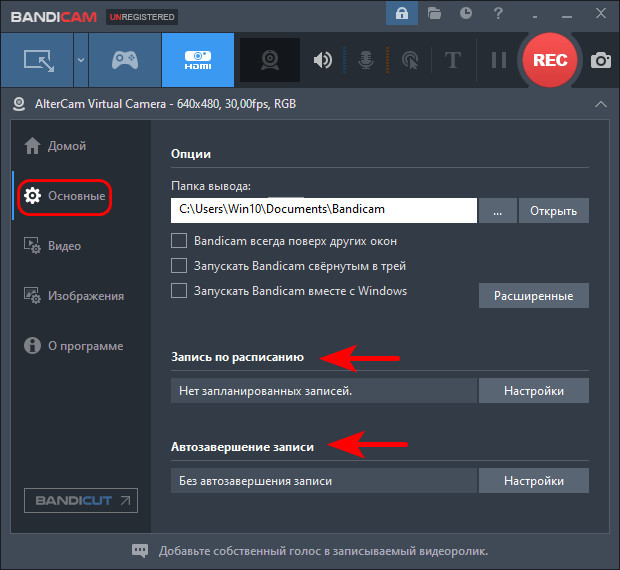
↑ Веб-сервис 123apps
Сайт сервиса 123apps
Друзья, если вам нужна простейшая программа для записи видео с веб-камеры, но вы работаете в Windows 7, либо же у вас в Windows 8.1 или 10 не работает приложение «Камера», можете воспользоваться веб-сервисом 123apps. В таком случае вам даже ничего на компьютер устанавливать не нужно. Заходите на сайт сервиса, выбираете веб-приложение «Записать видео».
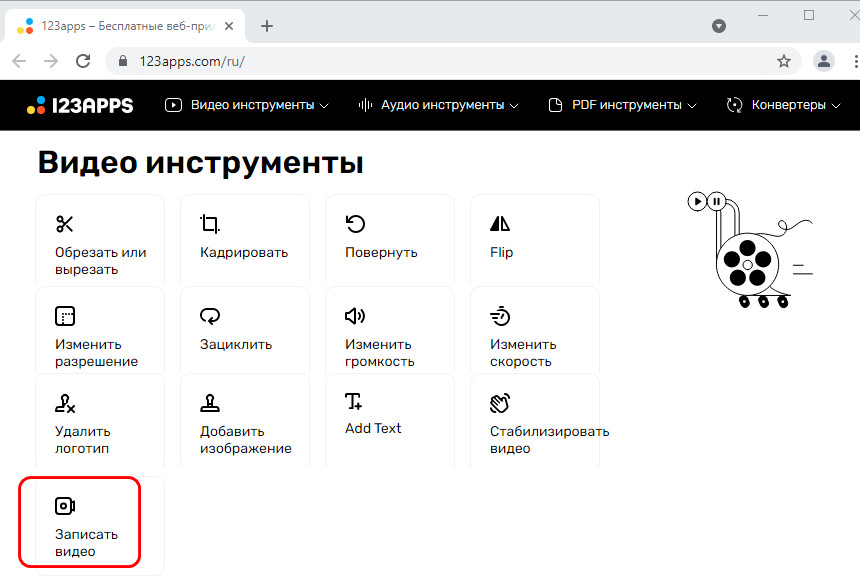 Разрешаете браузеру доступ к камере и микрофону.
Разрешаете браузеру доступ к камере и микрофону. 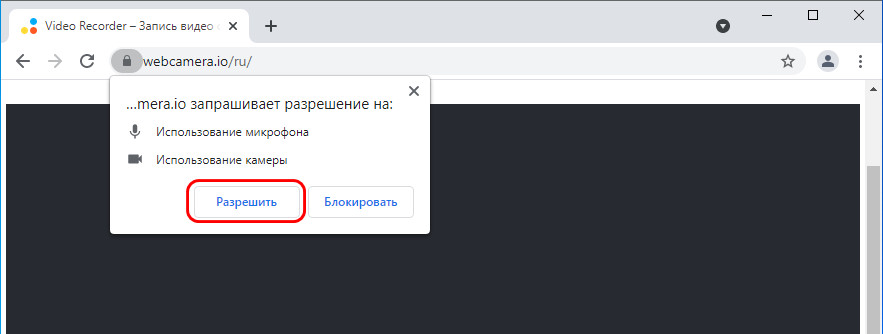 И жмёте кнопку записи. Правда, максимальное качество записи здесь будет только 720р.
И жмёте кнопку записи. Правда, максимальное качество записи здесь будет только 720р. 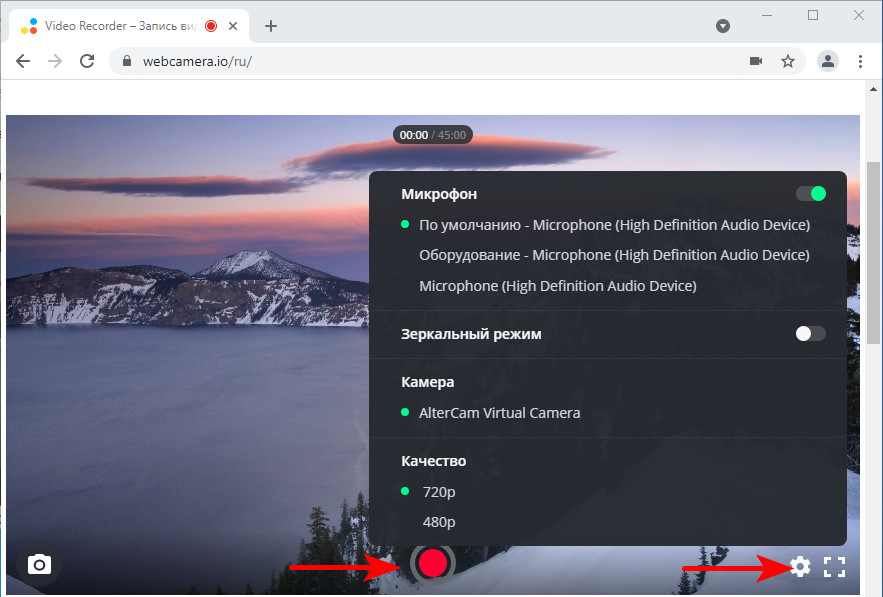 После остановки записи жмём кнопку «Сохранить» и загружаем видео на компьютер.
После остановки записи жмём кнопку «Сохранить» и загружаем видео на компьютер.
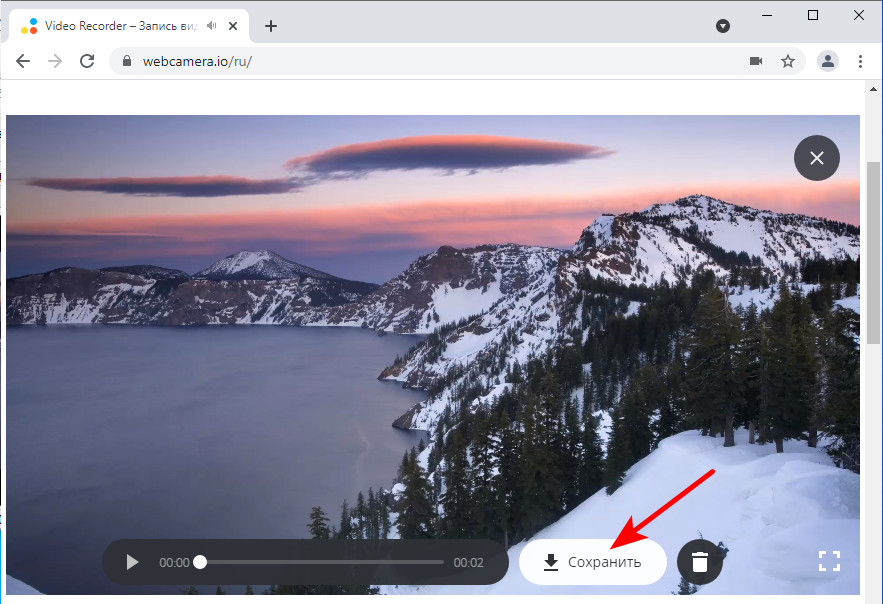 Сервис записывает видео в формат MP4. Сам же сервис 123apps многофункциональный, в числе его веб-приложений есть видеоконвертер, с помощью которого при необходимости можем конвертировать видеозапись в распространённые видеоформаты.
Сервис записывает видео в формат MP4. Сам же сервис 123apps многофункциональный, в числе его веб-приложений есть видеоконвертер, с помощью которого при необходимости можем конвертировать видеозапись в распространённые видеоформаты.
↑ OBS Studio
Сайт программы OBS Studio
OBS Studio – не программа для записи видео с веб-камеры для разовых случаев, эта программа хороша лишь в перспективе использования всех её возможностей. Это бесплатная комплексная программа для стриминга и записи видео. Позволяет транслировать и записывать видео с различных источников – экрана, среды 3D, подключённых камер.
Предусматривает комбинирование различных источников видео и звука, позволяет кодировать видео за счёт аппаратных ресурсов видеокарт, имеет арсенал фильтров и эффектов для наложения на видео в процессе стриминга и записи. Фишка OBS Studio заключается в так называемых сценах, это определённые настроенные источники видео и звука с разными фильтрами, эффектами и прочими настройками. Эти сцены можно менять в процессе стриминга или записи видео. Особо чего-то сложного в OBS Studio нет, но с функционалом и настройками программы всё же нужно разбираться, это дело не на 5 минут. Основные же операции по работе с программой будут такими.
При первом запуске OBS Studio выбираем оптимизацию программы под конкретные задачи — под запись видео в нашем случае. 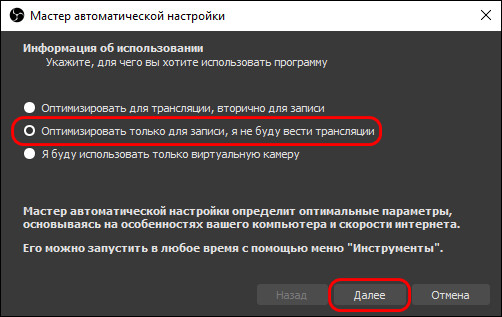 Далее либо настраиваем параметры видео, либо оставляем всё как есть по умолчанию.
Далее либо настраиваем параметры видео, либо оставляем всё как есть по умолчанию. 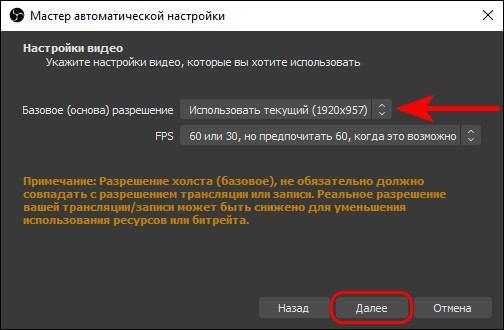 Применяем настройки.
Применяем настройки.
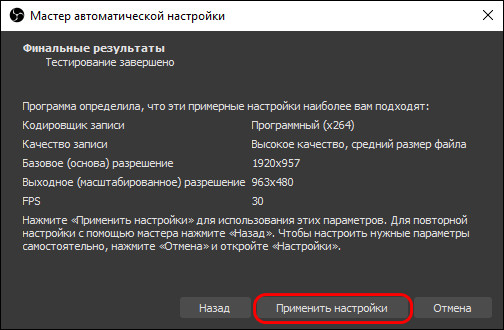 В окне OBS Studio в блоке внизу «Источники» добавляем «Устройство захвата видео».
В окне OBS Studio в блоке внизу «Источники» добавляем «Устройство захвата видео». 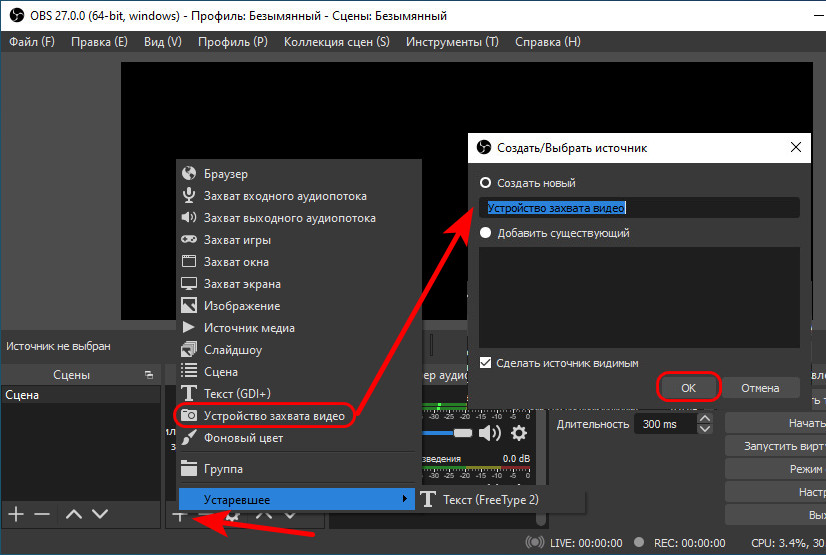 Проверяем, чтобы этим устройством была камера компьютера, если, возможно, есть другие источники. Жмём «Ок».
Проверяем, чтобы этим устройством была камера компьютера, если, возможно, есть другие источники. Жмём «Ок».
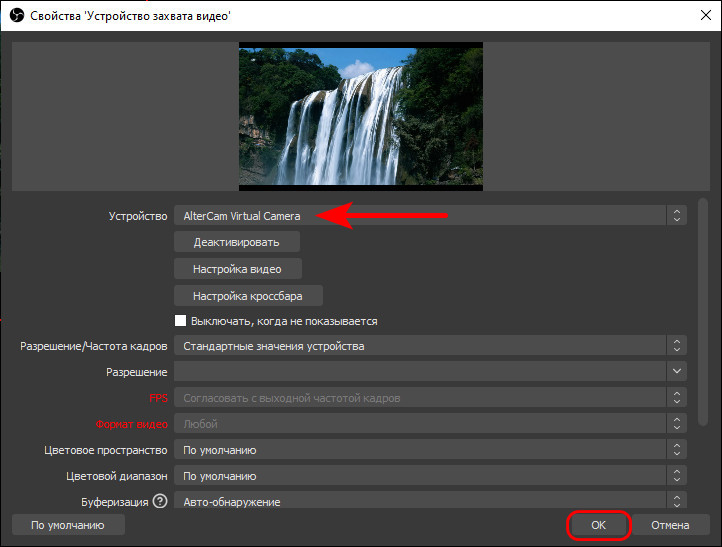 Камера выбрана в качестве источника видеозаписи, для её старта жмём «Начать запись».
Камера выбрана в качестве источника видеозаписи, для её старта жмём «Начать запись». 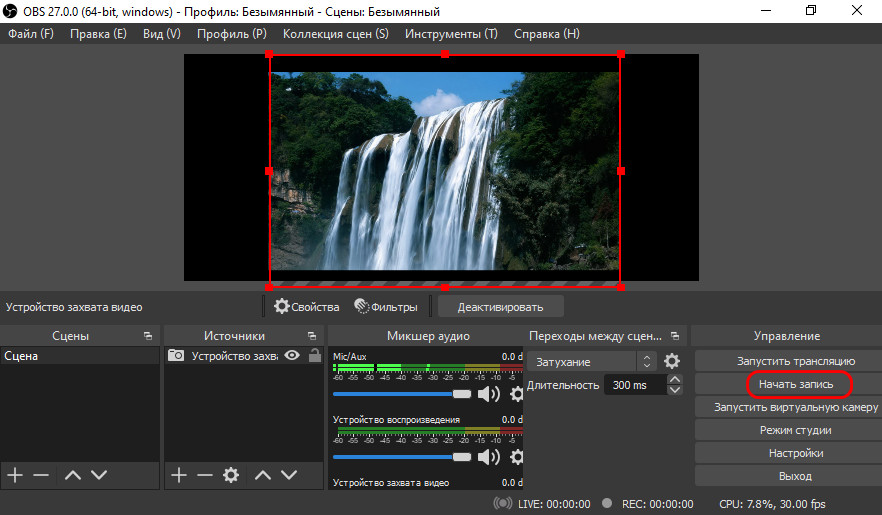 По умолчанию формат видео на выходе — MKV. Его при необходимости можно сменить на MP4, MOV, TS и другие в настройках OBS Studio.
По умолчанию формат видео на выходе — MKV. Его при необходимости можно сменить на MP4, MOV, TS и другие в настройках OBS Studio. 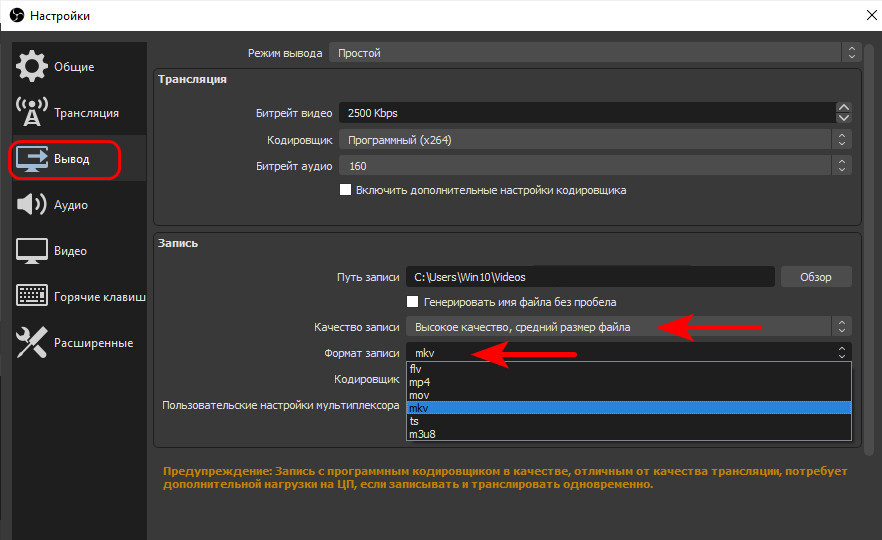
↑ ВидеоМОНТАЖ
Сайт программы ВидеоМОНТАЖ
Ну и последняя, друзья, программа для записи видео с веб-камеры, которую мы рассмотрим – ВидеоМОНТАЖ. Это обывательский видеоредактор, очень простой, с отменным юзабилити. У него чуть больше возможностей по редактированию видео, чем у штатного видеоредактора Windows 10.
У программы ВидеоМОНТАЖ есть полноценный монтажный стол, эффекты, переходы, прикольные стили титров и надписей, шаблоны для создания видеооткрыток. Есть даже возможность замены фона видео при использовании в процессе записи хромакей. Если вы не строите планы заниматься монтажом видео на серьёзном уровне, но хотели бы научиться пилить любительские видео, программа ВидеоМОНТАЖ — прекрасный выбор. Она платная, есть триал-версия на 5 дней.
Дабы с помощью этой программы записать видео с камеры компьютера, в главном окне выбираем «Веб-камера». 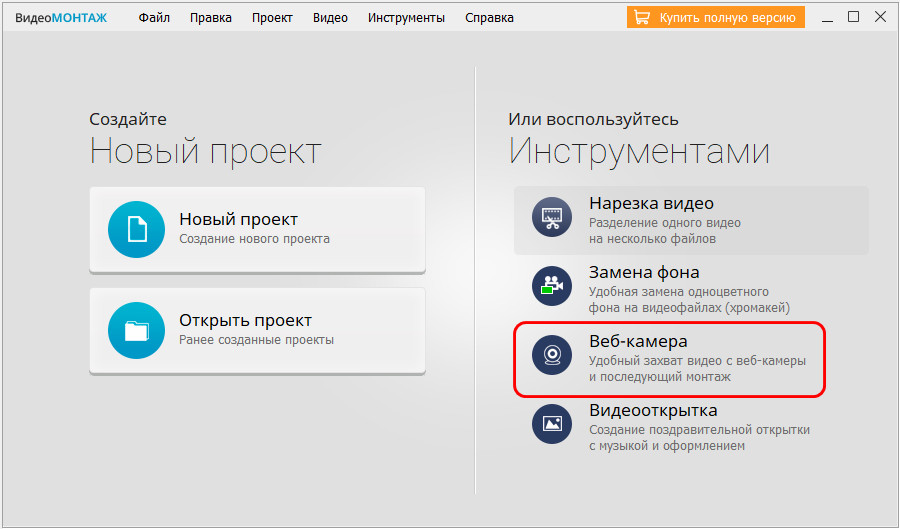 Жмём «Включить камеру».
Жмём «Включить камеру». 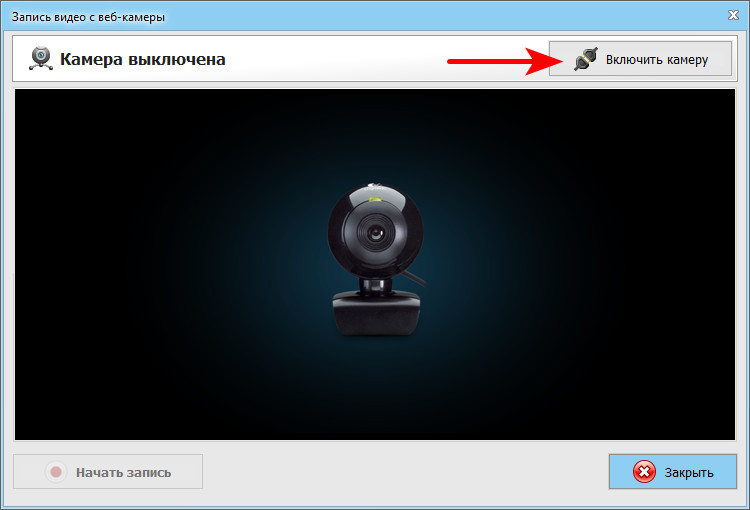 Выбираем камеру, микрофон, настраиваем качество видео. Жмём «Включить».
Выбираем камеру, микрофон, настраиваем качество видео. Жмём «Включить».
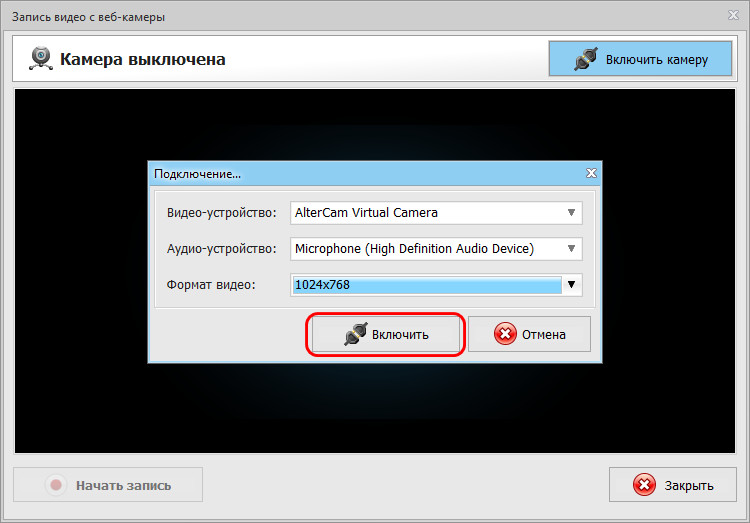 При необходимости можем настроить параметры изображения камеры – яркость, контрастность, насыщенность и т.п.
При необходимости можем настроить параметры изображения камеры – яркость, контрастность, насыщенность и т.п. 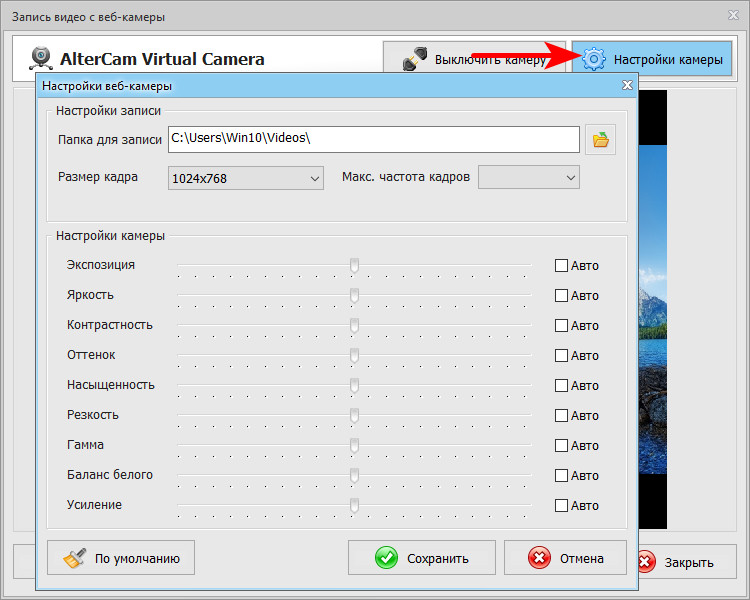 Для старта записи жмём «Начать запись».
Для старта записи жмём «Начать запись». 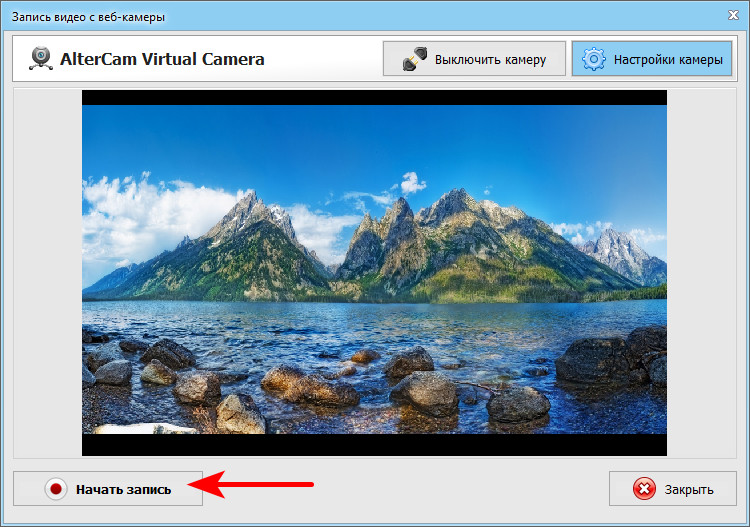 По итогу записи можем либо сохранить её в видеофайл, либо добавить в проект видеоредактора.
По итогу записи можем либо сохранить её в видеофайл, либо добавить в проект видеоредактора. 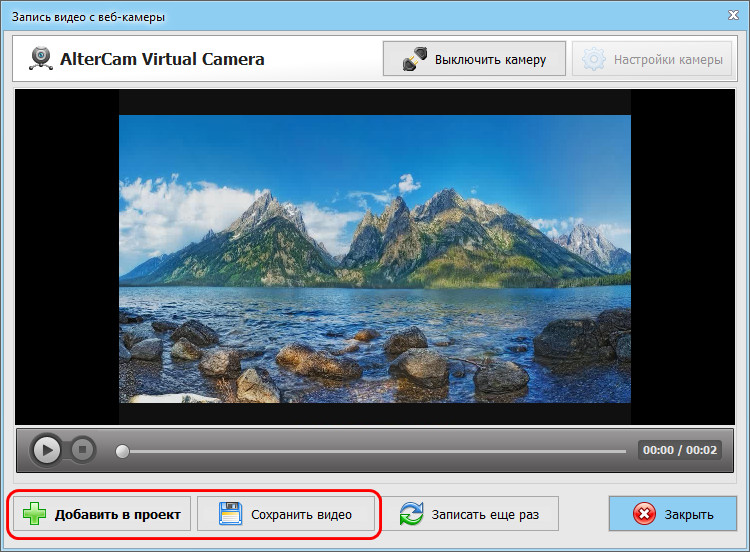 По умолчанию видео сохраняются в формат MKV. Ну а после монтажного стола видеоредактора видео уже сможем сохранить в разных видеоформатах – AVI, MP4, MOV, WMV и прочих.
По умолчанию видео сохраняются в формат MKV. Ну а после монтажного стола видеоредактора видео уже сможем сохранить в разных видеоформатах – AVI, MP4, MOV, WMV и прочих. 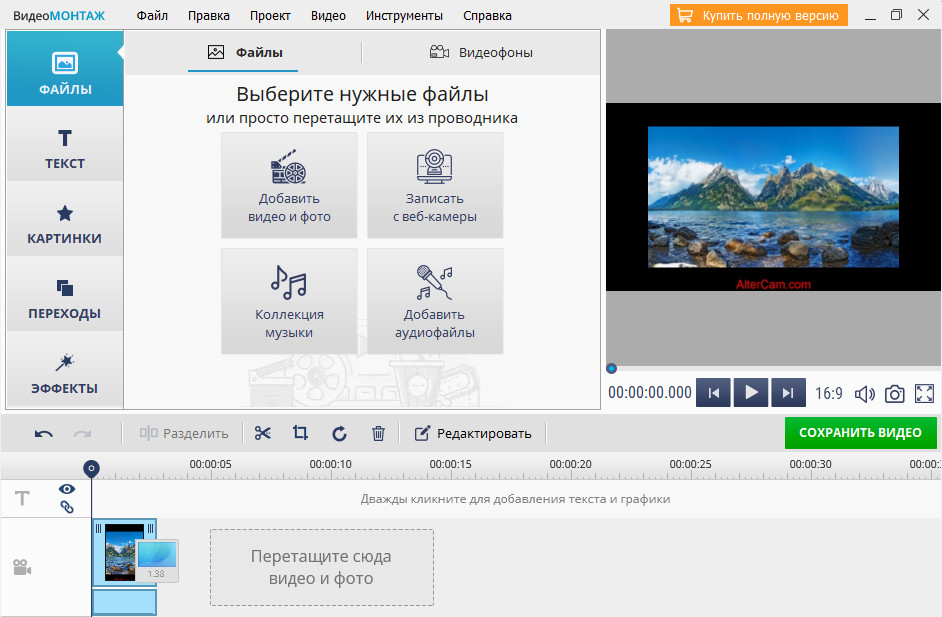
Источник: remontcompa.ru